Xem mục lục
Thiết lập cửa hàng
Hướng dẫn sử dụng Thiết lập cửa hàng
Hệ thống hỗ trợ bật sẵn những chức năng cơ bản nhất cho người dùng. Người dùng có thể tùy chỉnh tính năng để phù hợp với mục đích sử dụng.
- Để thiết lập cửa hàng, tại màn hình Quản lý, từ menu Thiết lập (1), bạn chọn Thiết lập cửa hàng (2)
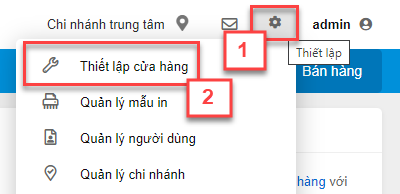
- Hệ thống sẽ hiển thị màn hình thiết lập cửa hàng như sau:
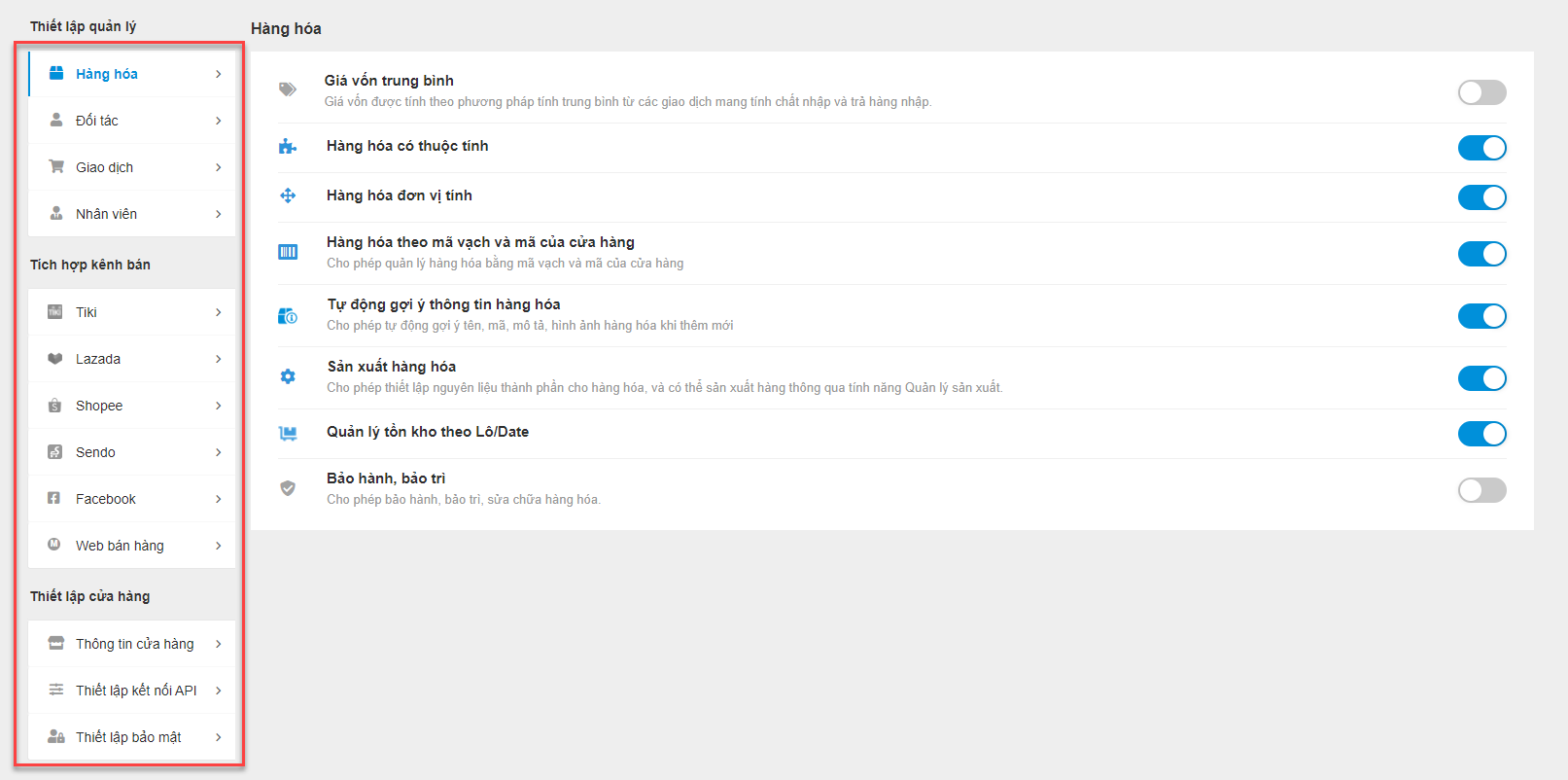
- Màn hình thiết lập được chia thành 3 khối chính:
- Thiết lập quản lý: Hàng hóa, Đối tác, Giao dịch, Nhân viên.
- Tích hợp: Tiki, Lazada, Shopee, Sendo, Facebook, Web bán hàng.
- Thiết lập cửa hàng: Thông tin cửa hàng, Thiết lập kết nối API, Thiết lập bảo mật.
- Những tính năng bắt buộc phải thiết lập chi tiết thì tại thời điểm bật tính năng hệ thống lập tức mở ra popup để bạn thực hiện thiết lập thông tin chi tiết cho tính năng.
- Từ màn hình Thiết lập cửa hàng, khối Thiết lập quản lý, chọn Hàng hóa hệ thống sẽ hiển thị danh sách các thiết lập tính năng liên quan đến hàng hóa trên gian hàng.
Giá vốn được tính theo phương pháp Tính trung bình từ các giao dịch mang tính chất nhập và trả hàng nhập.
- Bật “Giá vốn trung bình”: Tính lỗ lãi theo phương pháp giá vốn trung bình.
- Tắt “Giá vốn trung bình”: Tính lỗ lãi theo phương pháp giá vốn cố định.
- Khi bật/tắt tính năng, hệ thống hiển thị popup cảnh báo về việc thay đổi phương pháp tính giá vốn.
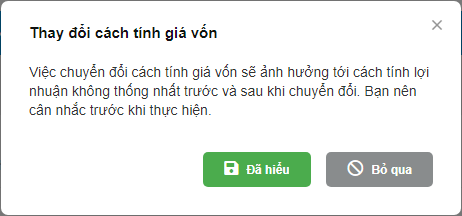
- Chọn Đã hiểu hệ thống sẽ lập tức thay đổi phương pháp tính giá vốn.
- Chọn Bỏ qua hệ thống không thay đổi phương pháp tính giá vốn.
Cho phép thiết lập thuộc tính cho hàng hóa.
- Bật “Hàng hóa có thuộc tính”: Hệ thống cho phép quản lý các thuộc tính của hàng hóa.
- Trong phần Danh mục -> Hàng hóa: có thêm phần quản lý thuộc tính.
- Màn hình thêm mới, cập nhật hàng hóa:
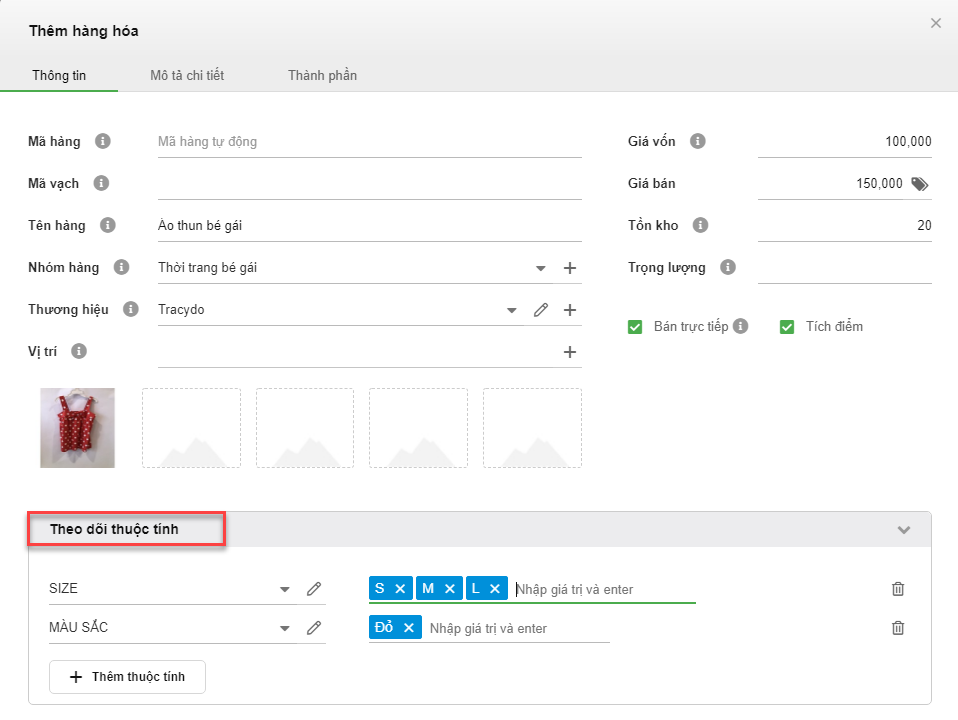
- Tìm kiếm hàng hóa theo thuộc tính:
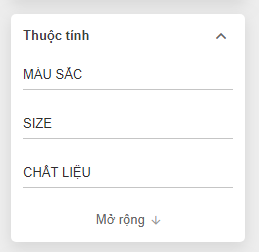
- Trong màn hình Bán hàng: có tìm kiếm theo thuộc tính.
- Trong màn hình báo cáo: có thống kê theo thuộc tính.
- Tắt “Hàng hóa có thuộc tính”: Hệ thống không quản lý thuộc tính của các hàng hóa.
Cho phép thiết lập đơn vị tính cho hàng hóa.
- Bật “Hàng hóa đơn vị tính”: Hệ thống cho phép quản lý đơn vị của hàng hóa.
- Trong phần Danh mục -> Hàng hóa có thêm phần quản lý đơn vị.
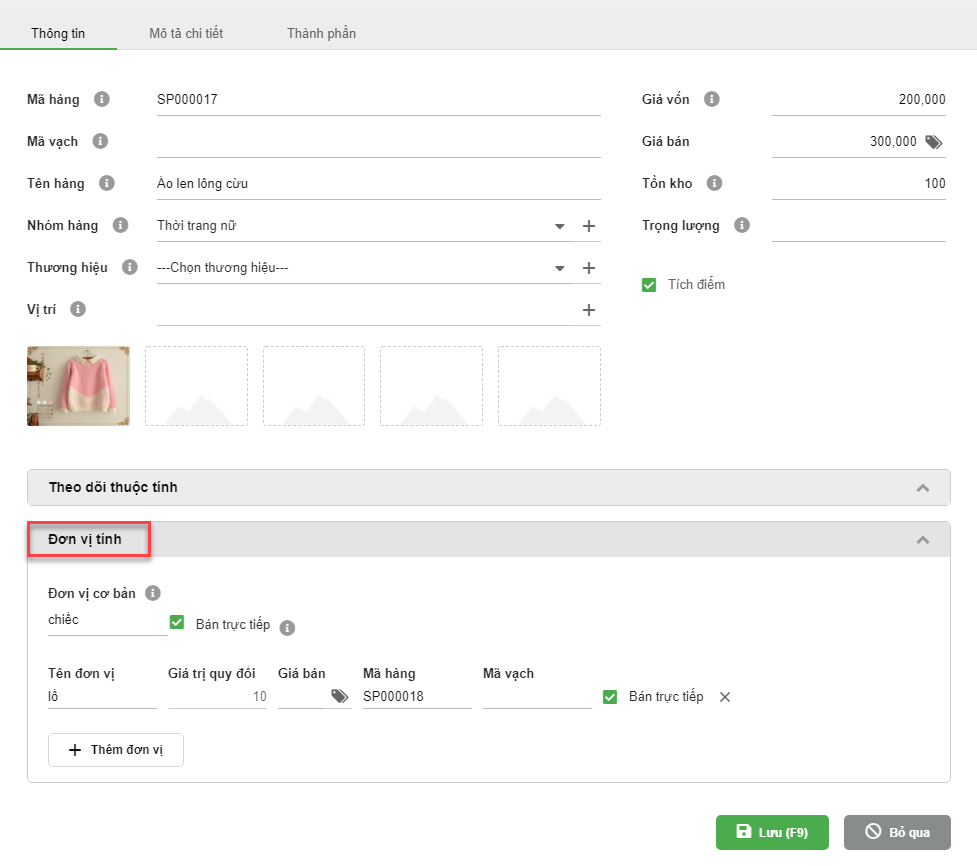
- Tắt “Hàng hóa đơn vị tính”: Hệ thống không quản lý đơn vị.
- Bật “Hàng hóa theo mã vạch và mã của cửa hàng”: Cho phép quản lý hàng hóa bằng mã vạch và mã của cửa hàng.
- Trong phần Danh mục -> Hàng hóa có thêm thông tin Mã vạch. Mã vạch của hàng hóa thường được tạo ra bởi nhà sản xuất.
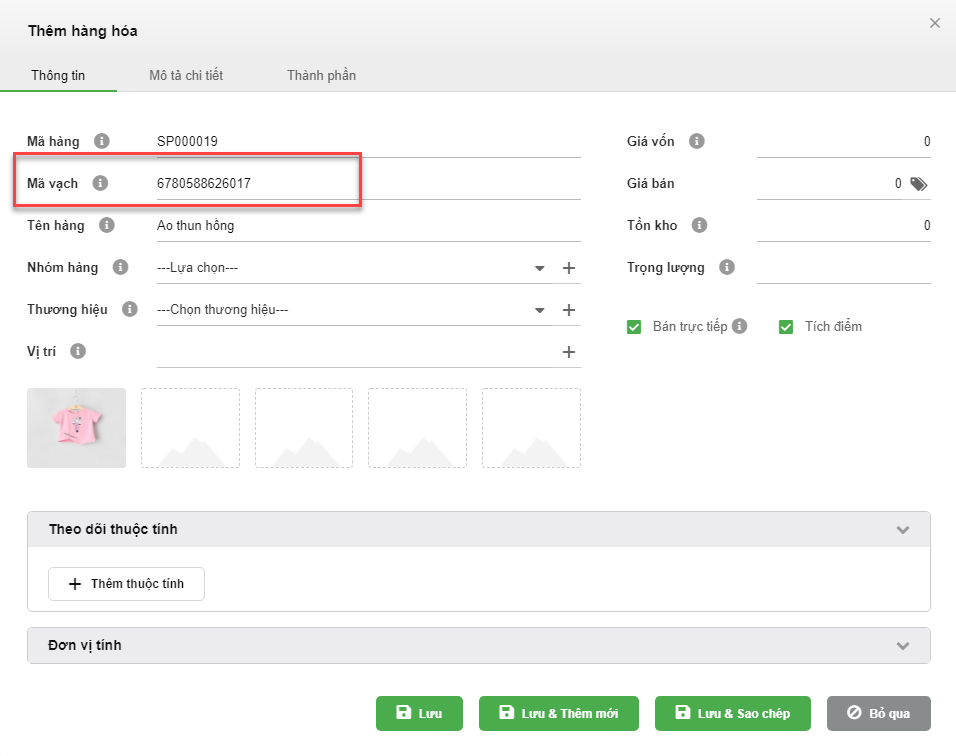
- Khi import, xuất file danh mục, có thêm thông tin cột Mã vạch
- Mẫu file import
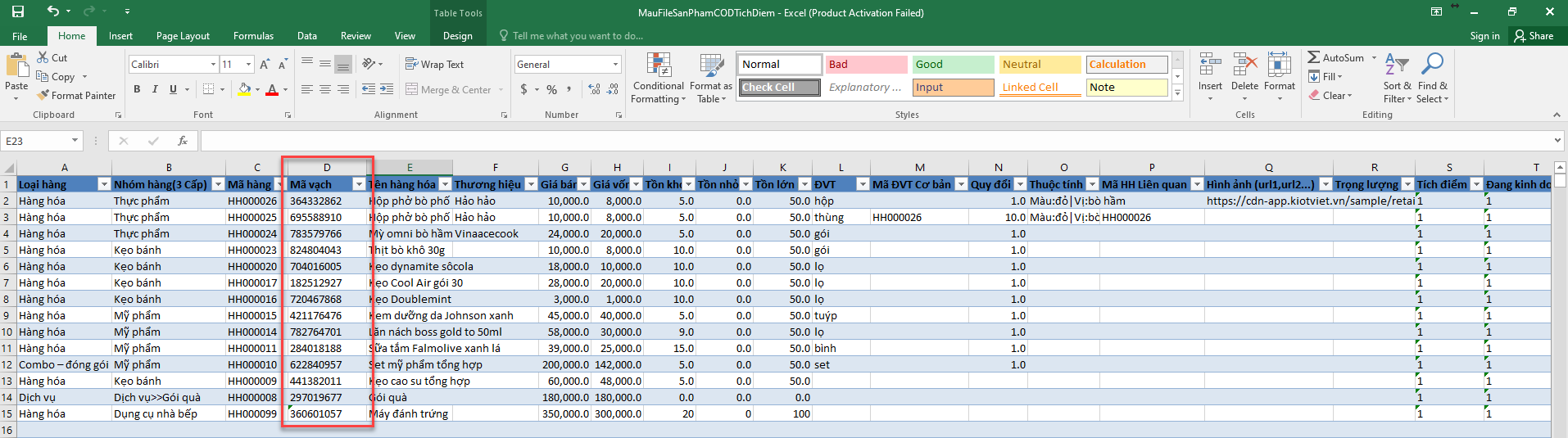
- Mẫu xuất file

- Quy tắc khi thêm mới, cập nhật thông tin Mã vạch của hàng hóa:
- Mã vạch là duy nhất trên gian hàng.
- Giới hạn tối đa 16 ký tự.
- Khi import cập nhật thông tin hàng hóa trong Danh mục, nếu bạn để trống thông tin cột Mã vạch -> hệ thống sẽ giữ nguyên thông tin mã vạch hiện tại.

- Khi chọn In tem mã sản phẩm, bạn có thể lựa chọn in theo Mã hàng hóa hoặc Mã vạch sản phẩm trên các chức năng:
- Chi tiết hàng hóa trên màn hình Danh mục
- In hàng loạt trong màn hình Danh mục -> Thao tác
- Chi tiết Phiếu Nhập hàng
- Chi tiết Phiếu Chuyển hàng
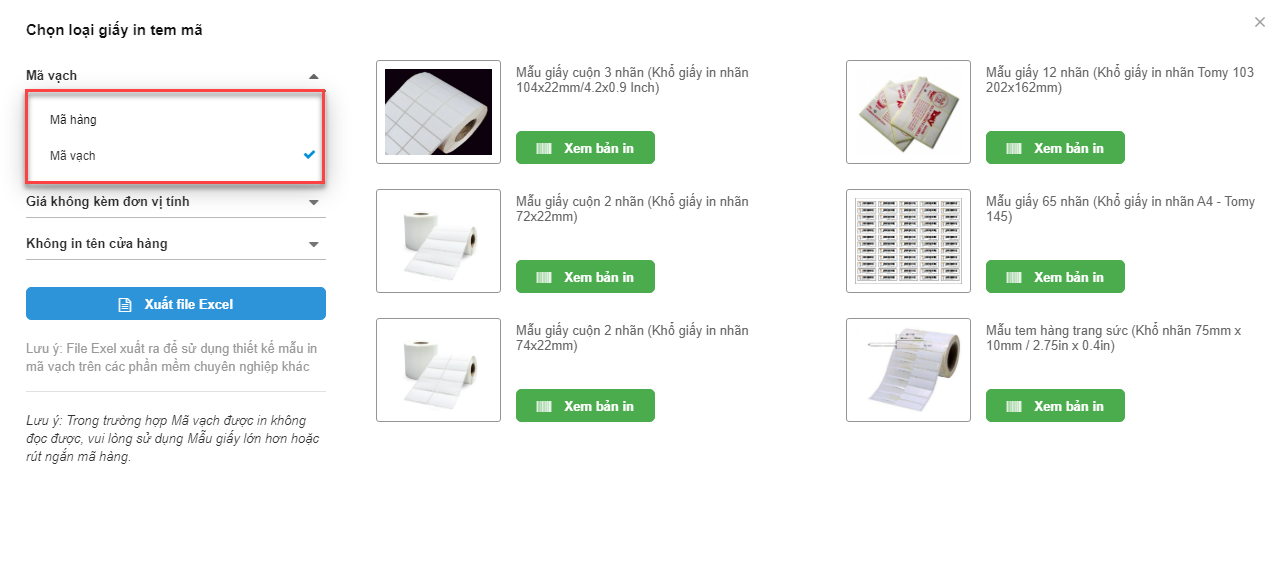
- Hệ thống hỗ trợ tìm kiếm hàng hóa theo Mã vạch trong tất cả giao dịch: Kiểm kho, đặt hàng, bán hàng, trả hàng, đổi trả hàng, nhập hàng, đặt hàng nhập, trả hàng nhập, chuyển hàng, xuất hủy, báo cáo, khuyến mại, voucher, bảo hành bảo trì. Ví dụ trên màn hình Kiểm kho như sau:
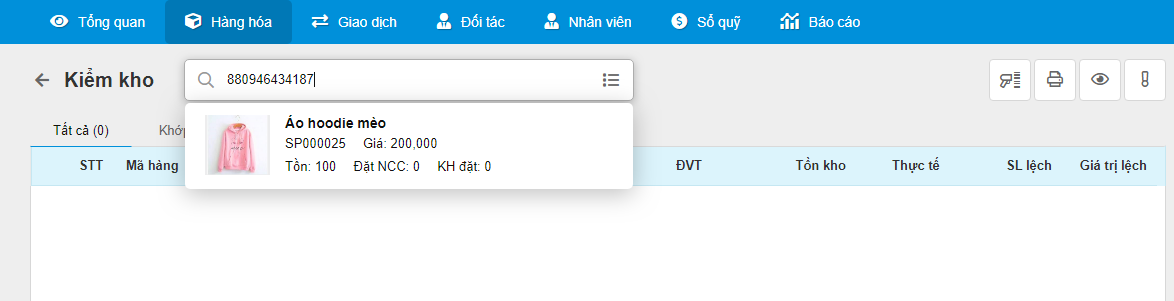
- Tắt “Hàng hóa theo mã vạch và mã của cửa hàng”: trong danh mục hàng hóa ẩn thông tin Mã vạch.
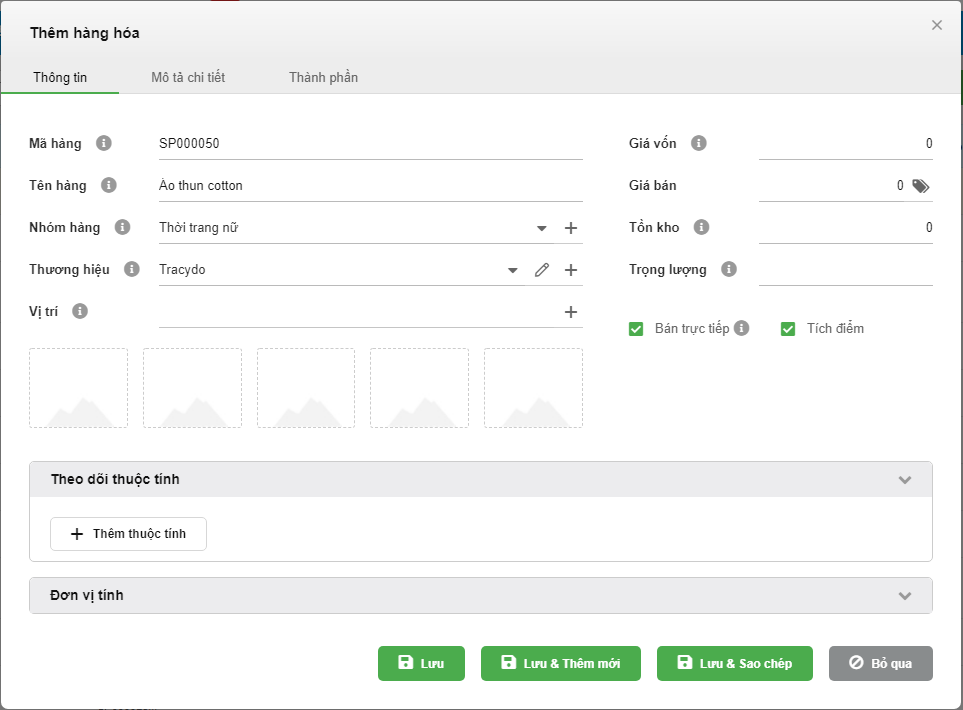
- Bật “Tự động gợi ý thông tin hàng hóa”: Hệ thống hiển thị gợi ý tên, mã, mô tả, hình ảnh hàng hóa khi thêm mới trên màn hình Danh mục và Nhập hàng.
- Áp dụng trên 6 ngành hàng:
- Tạp hóa – Siêu thị mini
- Điện tử - Điện máy
- Sách - Văn phòng phẩm
- Mỹ phẩm
- Mẹ và bé
- Nông sản - Thực phẩm
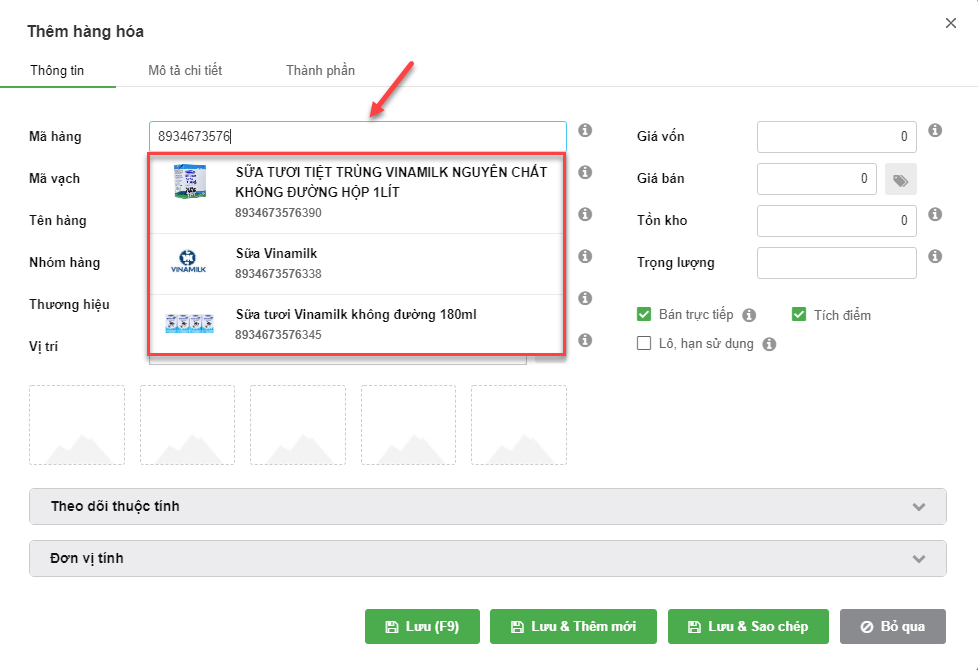
- Tắt “Tự động gợi ý thông tin hàng hóa”: Hệ thống không gợi ý tên, mã, mô tả, hình ảnh hàng hóa khi thêm mới.
- Xem thêm chi tiết Tự động gợi ý thông tin hàng hóa.
- Bật "Quản lý tồn kho theo Serial/IMEI": Hệ thống sẽ quản lý tồn kho theo số Serial/IMEI của hàng hóa.
- Trong phần Danh mục -> Hàng hóa có thêm tích chọn Serial/IMEI
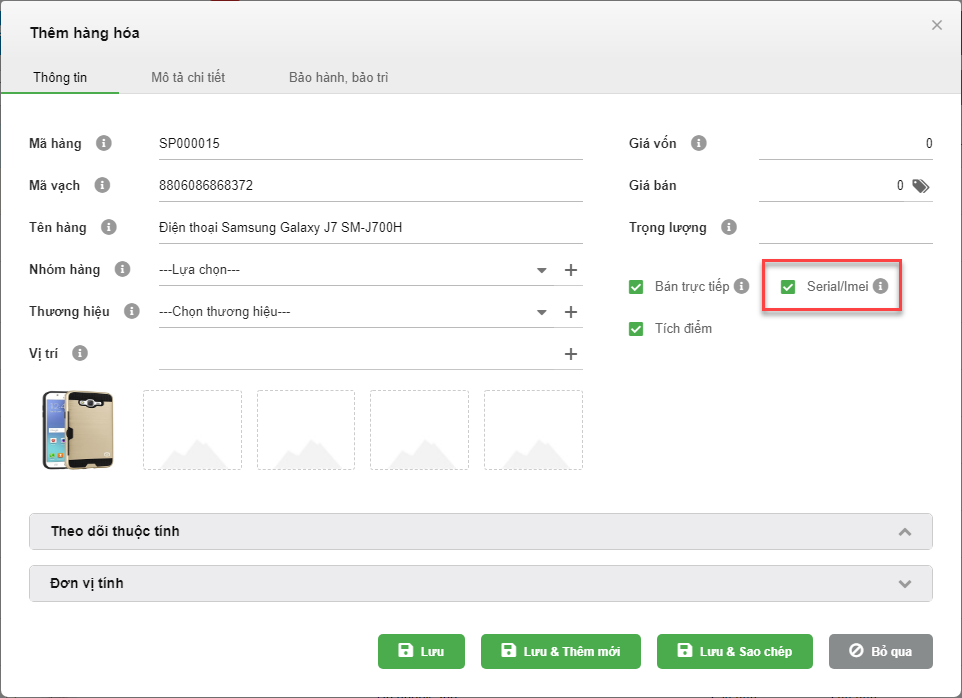
- Trong phần Giao dịch -> Nhập hàng có thêm phần nhập số Serial/IMEI.
- Tắt "Quản lý tồn kho theo Serial/IMEI": Hệ thống sẽ quản lý tồn kho theo số lượng hàng hóa nhập vào.
- Xem thêm chi tiết Quản lý hàng hóa Serial/IMEI
- Bật "Sản xuất hàng hóa": Cho phép thiết lập nguyên liệu thành phần cho hàng hóa, có thể sản xuất mặt hàng thông qua tính năng Quản lý sản xuất.
- Trong phần Hàng hóa có thêm mục Sản xuất
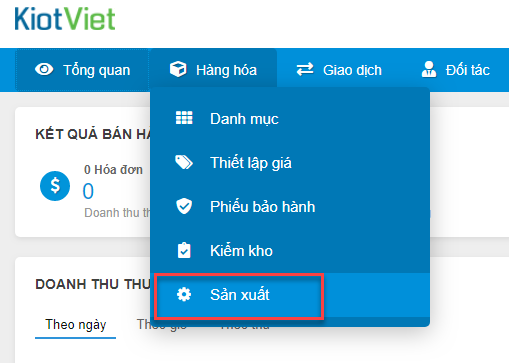
- Tắt "Sản xuất hàng hóa": Không sử dụng tính năng sản xuất hàng hóa.
- Xem thêm chi tiết Sản xuất hàng hóa
Hàng hóa được quản lý theo lô và hạn sử dụng trên tất cả các giao dịch liên quan để giúp bạn theo dõi sát tình trạng hàng hóa trong kho, xử lý hàng sắp hết hạn, tránh lãng phí.
- Bật "Quản lý tồn kho theo Lô/Date"
Trong phần Danh mục -> Hàng hóa có thêm tích chọn Lô, hạn sử dụng.
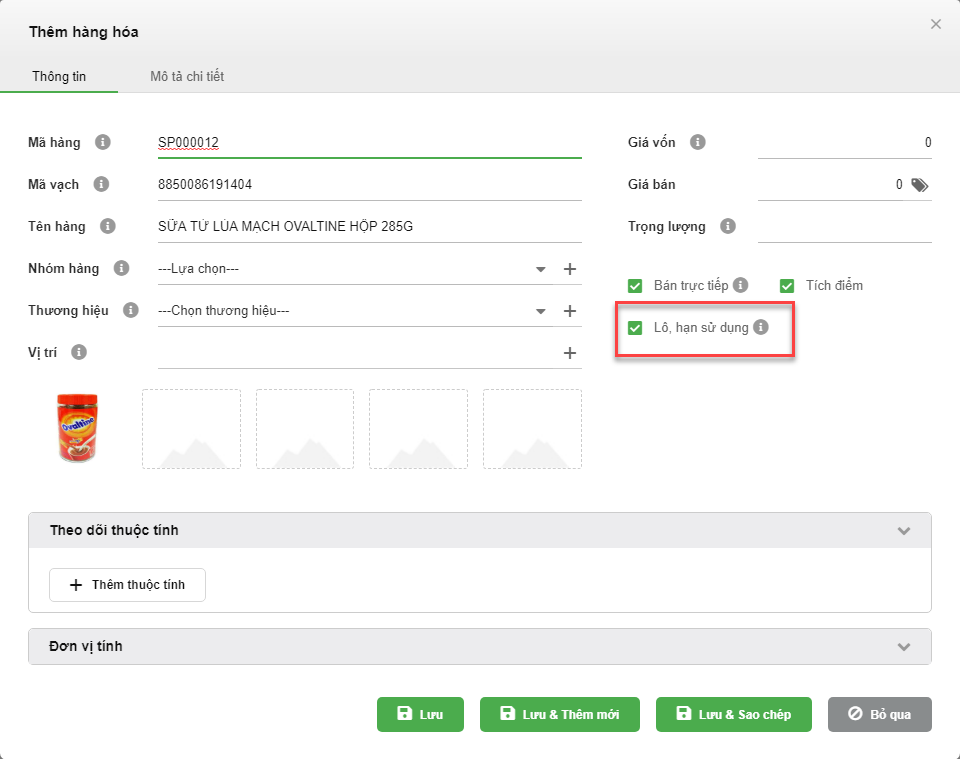
- Trong phần Giao dịch -> Nhập hàng có thêm phần nhập lô, hạn sử dụng.
- Tắt "Quản lý tồn kho theo Lô/Date": Hệ thống sẽ quản lý tồn kho theo số lượng hàng hóa nhập vào.
- Xem thêm chi tiết Quản lý hàng hóa theo lô, hạn sử dụng
- Bật “Bảo hành, bảo trì”: Hệ thống hỗ trợ việc ghi nhận thông tin bảo hành, bảo trì, sửa chữa hàng hóa.
- Trong phần Danh mục -> Hàng hóa có thêm tab Bảo hành, bảo trì.
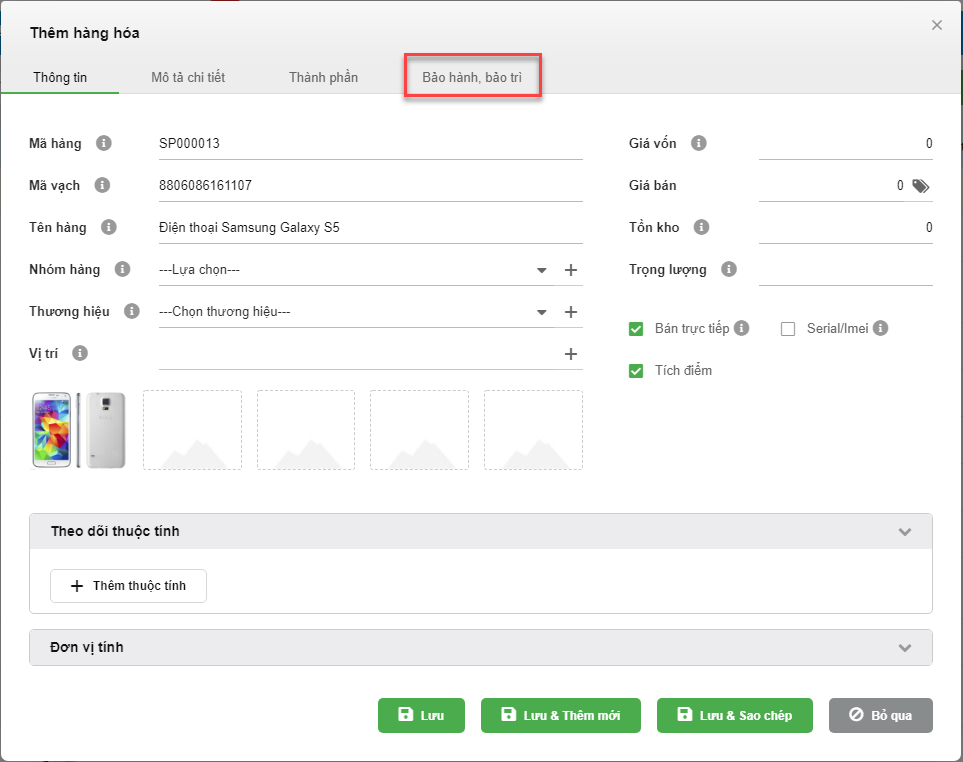
- Tắt “Bảo hành, bảo trì”: Hệ thống không hỗ trợ việc ghi nhận thông tin bảo hành, bảo trì, sửa chữa hàng hóa.
- Xem thêm chi tiết Bảo hành, bảo trì
- Bật "Tích điểm": Mặc định hệ thống tắt tính năng này. Bật tính năng này khi bạn muốn tích điểm thưởng cho khách hàng khi mua hàng, quy đổi điểm thưởng để thanh toán đơn hàng hoặc sử dụng điểm thưởng để chia nhóm khách hàng. Lưu ý cần kích vào link Chi tiết để cập nhật đầy đủ các thông số bắt buộc để bắt đầu tính năng Tích điểm.
- Tắt "Tích điểm": Khi cửa hàng của bạn không muốn áp dụng chương trình Tích điểm.
- Xem thêm chi tiết Tính năng tích điểm
- Bật "Gửi SMS - Emai – Tin nhắn Zalo ": Mặc định hệ thống tắt tính năng này, bật tính năng để thiết lập tính năng gửi SMS – Email – Tin nhắn Zalo cho khách hàng.
- Tắt "Gửi SMS – Emai - Tin nhắn Zalo ": Khi bạn không có nhu cầu gửi SMS – Email - Tin nhắn Zalo cho khách hàng.
- Xem thêm chi tiết tính năng gửi SMS - Email - Tin nhắn Zalo
- Bật “Cảnh báo công nợ khách hàng”: Cho phép thiết lập hạn mức công nợ để cảnh báo khi khách hàng có phát sinh nợ với gian hàng.
- Tắt “Cảnh báo công nợ khách hàng”: Hệ thống không cảnh báo công nợ khi khách hàng có phát sinh nợ với gian hàng.
- Xem thêm chi tiết Cảnh báo công nợ khách hàng.
- Bật “Quản lý khách hàng theo chi nhánh”: Cửa hàng sẽ quản lý danh sách, thông tin cá nhân, công nợ, điểm ... của khách hàng theo từng chi nhánh.
- Tắt “Quản lý khách hàng theo chi nhánh”: Nếu tắt tính năng này thì khách hàng (danh sách khách hàng, công nợ, điểm) sẽ được quản lý chung trên toàn hệ thống.
- Xem thêm chi tiết Quản lý khách hàng theo chi nhánh
- Nếu bật tính năng này thì Nhà cung cấp (danh sách Nhà cung cấp, công nợ) sẽ được quản lý theo từng chi nhánh riêng biệt.
- Nếu tắt tính năng này thì Nhà cung cấp (danh sách Nhà cung cấp, công nợ) sẽ được quản lý chung trên toàn hệ thống.
- Việc bật/tắt tính năng này cần phải được cân nhắc kỹ vì hệ thống sẽ thay đổi hoàn toàn cách quản lý Nhà cung cấp trên gian hàng.
2.6. Quản lý khách hàng đồng thời là nhà cung cấp
- Nếu bật tính năng này thì hệ thống hỗ trợ quản lý những khách hàng vừa là nhà cung cấp, giúp gộp công nợ và giao dịch khi là khách hàng vừa là nhà cung cấp.
- Nếu tắt tính năng này thì hệ thống KHÔNG hỗ trợ gộp công nợ và giao dịch của khách hàng trên thực tế cũng là nhà cung cấp.
- Xem thêm chi tiết Quản lý khách hàng đồng thời là nhà cung cấp
- Bật “Đặt hàng”: Hệ thống hỗ trợ việc ghi nhận thông tin đặt hàng của khách hàng. Với mỗi lần giao hàng tương ứng với một lần tạo hóa đơn. Khi đó hệ thống quản lý riêng rẽ việc đặt hàng và tạo hóa đơn trong màn hình Bán hàng, danh sách giao dịch.
- Tắt “Đặt hàng”: Hệ thống không hỗ trợ việc đặt hàng mà bán hàng trực tiếp luôn cho khách hàng.
- Bật “Bán hàng, Chuyển hàng, Trả hàng nhập, Sản xuất, Xuất hủy khi hết tồn kho”: Khi hết tồn kho vẫn cho phép bán hàng, chuyển hàng, trả hàng, hệ thống sẽ ghi nhận giá trị tồn kho âm. Lưu ý khi đó, việc tính lãi lỗ và giá vốn sẽ không được ghi nhận. Sau khi tạo phiếu nhập hàng cho những mặt hàng này, bạn chỉ cần chỉnh lại thời gian về phía trước những hóa đơn bán hàng, việc tính lãi lỗ và giá vốn sẽ cập nhật lại cho chính xác.
- Tắt “Bán hàng, Chuyển hàng, Trả hàng nhập, Sản xuất, Xuất hủy khi hết tồn kho”: Không cho phép ghi nhận giá trị tồn kho âm.
Tính năng này giúp người sử dụng quản lý các trạng thái giao dịch giao hàng, các khoản phí giao hàng, khoản cần thu hộ với từng đối tác giao hàng
- Bật "Giao hàng": Người sử dụng quản lý các trạng thái giao dịch giao hàng, các khoản phí giao hàng, khoản cần thu hộ với từng đối tác giao hàng.
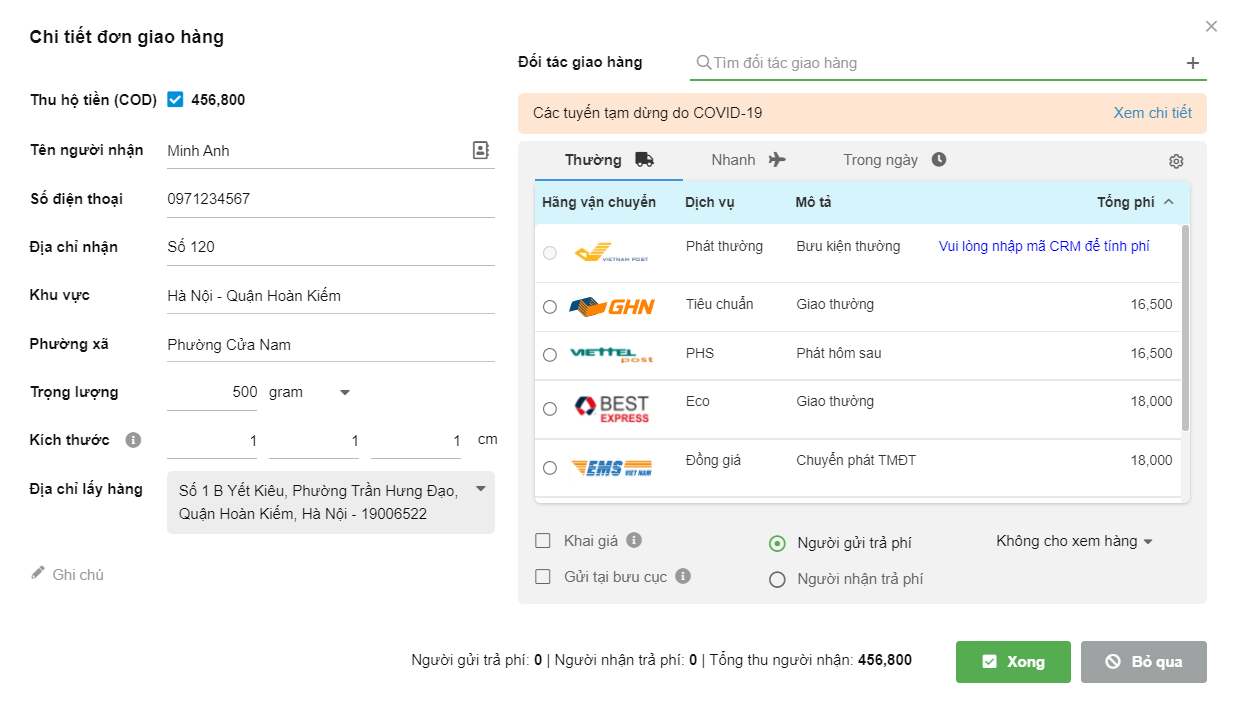
- Tắt "Giao hàng": Khi cửa hàng của bạn không có các giao dịch cần chuyển giao hàng hóa.
- Xem thêm chi tiết Tính năng giao hàng
- Sử dụng cân điện tử hỗ trợ bán hàng
- Bật "Sử dụng cân điện tử": Khi bán hàng, bạn có thể tích hợp việc tính tiền hàng hóa bằng cân điện tử với các mặt hàng hoa quả, thủy, hải sản….
- Tại màn hình bán hàng có tùy chọn sử dụng cân điện tử

- Tắt "Sử dụng cân điện tử": Hệ thống sẽ không hiển thị thanh toán bằng cân điện tử.
- Bật "Thu khác khi bán hàng": Cho phép tạo và quản lý các khoản thu khác khi bán hàng như: phí giao hàng, phí dịch vụ, VAT... phí thu khác được tính bằng số tiền VNĐ hoặc % giá trị đơn hàng.
- Màn hình Bán hàng sẽ hiện thêm thông tin Thu khác
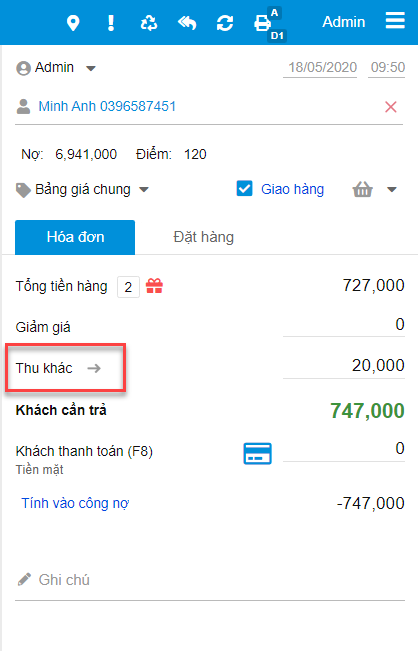
- Xem thêm chi tiết Quản lý thu khác
- Bật "Không cho phép in báo giá khi bán hàng": Không hiển thị nút In trên màn hình Bán hàng. Chỉ cho phép in khi phiếu đặt hàng, hóa đơn, trả hàng được lưu vào hệ thống.
- Tắt "Không cho phép in báo giá khi bán hàng": Hiển thị nút In trên màn hình Bán hàng.
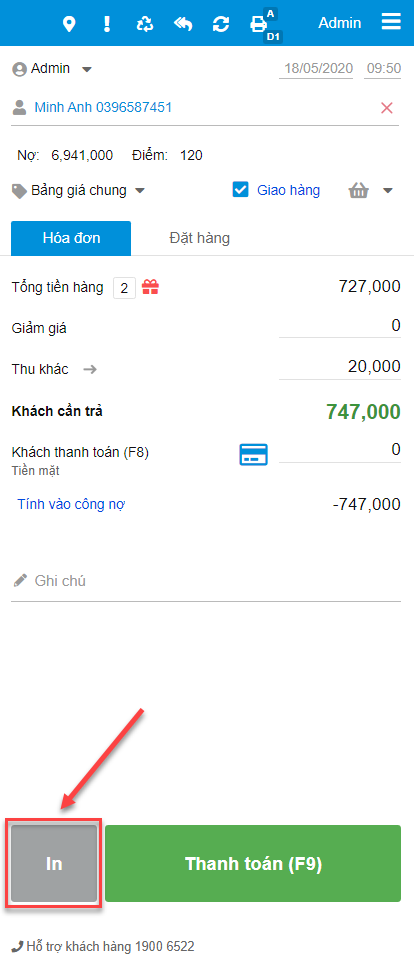
- Bật “Khuyến mại”: Mặc định hệ thống tắt tính năng này. Bật để cho phép sử dụng các chương trình khuyến mại như mua hàng tặng hàng, giảm giá hóa đơn…
- Tắt “Khuyến mại”: Mặc định hệ thống tắt tính năng này đồng nghĩa với cửa hàng không áp dụng các chương trình khuyến mại.
- Xem thêm chi tiết Quản lý khuyến mại
- Bật “Voucher”. Mặc định hệ thống tắt tính năng này. Bật để cho phép quản lý, phát hành, thanh toán bằng voucher.
- Áp dụng gộp với các chương trình khuyến mại khác:
- Nếu tích chọn: hệ thống cho phép sử dụng gộp cùng với các chương trình khuyến mại hoặc thanh toán bằng điểm khi đã dùng voucher để thanh toán hóa đơn.
- Nếu không tích chọn: hệ thống không cho phép sử dụng gộp cùng với các chương trình khuyến mại hoặc thanh toán bằng điểm khi đã dùng voucher để thanh toán hóa đơn.
- Áp dụng gộp nhiều voucher trên một hóa đơn:
- Nếu tích chọn: hệ thống cho phép sử dụng nhiều voucher khi thanh toán một hóa đơn.
- Nếu không tích chọn: hệ thống chỉ cho phép sử dụng một voucher khi thanh toán một hóa đơn.
- Cho phép trả hàng với hóa đơn có thanh toán bằng voucher:
- Nếu tích chọn: hệ thống cho phép trả hàng với hóa đơn có thanh toán bằng voucher.
- Nếu không tích chọn: hệ thống không cho phép trả hàng với hóa đơn có thanh toán bằng voucher.
- Tắt “Voucher”. Mặc định hệ thống tắt tính năng này, đồng nghĩa với của hàng không cho phép sử dụng Voucher.
- Xem thêm chi tiết Quản lý Voucher
- Bật “Coupon”: Mặc định hệ thống tắt tính năng này. Bật để cho phép quản lý, phát hành, sử dụng coupon.
- Áp dụng gộp với các chương trình khuyến mại khác:
- Nếu tích chọn: hệ thống cho phép sử dụng gộp cùng với các chương trình khuyến mại để giảm giá hóa đơn.
- Nếu không tích chọn: hệ thống không cho phép sử dụng gộp cùng với các chương trình khuyến mại khi đã dùng coupon để giảm giá hóa đơn.
- Tắt “Coupon”: Mặc định hệ thống không tích chọn tính năng này đồng nghĩa với cửa hàng không cho phép sử dụng coupon.
- Xem thêm chi tiết Quản lý Coupon
- Bật "Giới hạn thời gian trả hàng": Mặc định hệ thống không bật tính năng này. Bật tính năng để cho phép thiết lập sau bao nhiêu ngày thì không được phép trả hàng.
- Tắt "Giới hạn thời gian trả hàng": Khi bạn tắt giới hạn thời gian trả hàng, khách hàng có thể trả lại sau bao nhiêu ngày mua hàng cũng được.
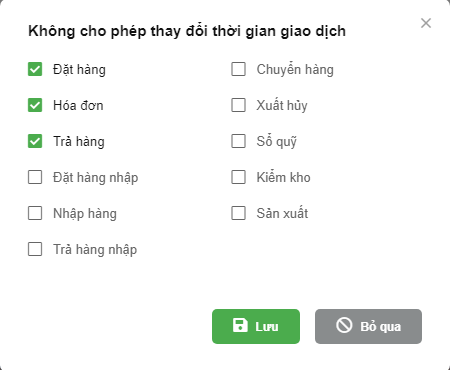
- Bật "Không cho phép thay đổi thời gian giao dịch": Mặc định hệ thống đã bật tính năng và không cho phép thay đổi thời gian cho các giao dịch đặt hàng, hóa đơn, trả hàng, đổi trả hàng.
- Tắt "Không cho phép thay đổi thời gian giao dịch": Khi bạn muốn cho phép nhân viên thay đổi thời gian cho các giao dịch đặt hàng, hóa đơn, trả hàng, đổi trả hàng.
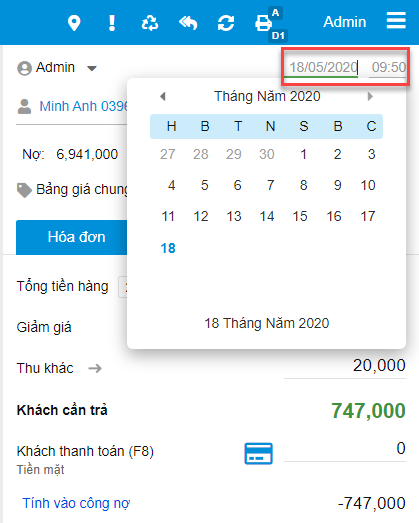
- Bật "Khóa sổ": Khi bạn không cho phép thay đổi thông tin và thời gian của những giao dịch có thời gian trước ngày khóa sổ (trừ các giao dịch đặt hàng).
- Tắt "Khóa sổ": Khi bạn cho phép thay đổi thông tin và thời gian của những giao dịch có thời gian trước ngày khóa sổ (trừ các giao dịch đặt hàng).
- Xem thêm chi tiết Tính năng khóa sổ
- Bật “Đặt hàng nhập”: Hệ thống hỗ trợ việc ghi nhận thông tin đặt hàng của gian hàng với nhà cung cấp. Với mỗi lần giao hàng tương ứng với một lần tạo phiếu nhập hàng. Khi đó hệ thống quản lý riêng rẽ việc đặt hàng nhập và tạo phiếu nhập hàng trong danh sách giao dịch.
- Tắt “Đặt hàng nhập”: Hệ thống không hỗ trợ việc đặt hàng nhập mà nhập hàng trực tiếp từ nhà cung cấp.
- Xem thêm chi tiết Đặt hàng nhập
- Bật “Xuất file tạo hóa đơn điện tử VNPT-EINVOICE”: Hỗ trợ cho khách hàng đang sử dụng phần mềm VNPT-EINVOICE có thể tạo hóa đơn điện tử từ KiotViet thông qua thao tác xuất file trên màn hình Hóa đơn.
- Tắt “Xuất file tạo hóa đơn điện tử VNPT-EINVOICE”: Khi bạn không cần sử dụng tính năng.
- Xem thêm chi tiết Xuất file tạo hóa đơn điện tử VNPT-EINVOICE
- Bật “Hỗ trợ các khoản chi phí nhập hàng”: Cho phép tạo và quản lý các khoản chi phí khi nhập hàng như: phí dịch vụ, thuế hải quan… được tính bằng số tiền VNĐ hoặc % giá trị phiếu nhập
- Tắt “Hỗ trợ các khoản chi phí nhập hàng”: Khi bạn không muốn quản lý các khoản chi phí phát sinh khi nhập hàng.
- Xem thêm chi tiết Quản lý chi phí nhập hàng
- Đây là tính năng mất phí, cửa hàng của bạn sẽ có 15 ngày dùng thử miễn phí tính năng này. Khi bạn kích Đồng ý đăng ký dùng thử (1) -> kích Bắt đầu sử dụng (2), hệ thống sẽ tự động bật tính năng Thiết lập chấm công, tính lương (3)
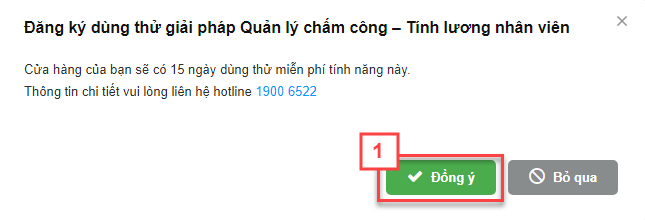
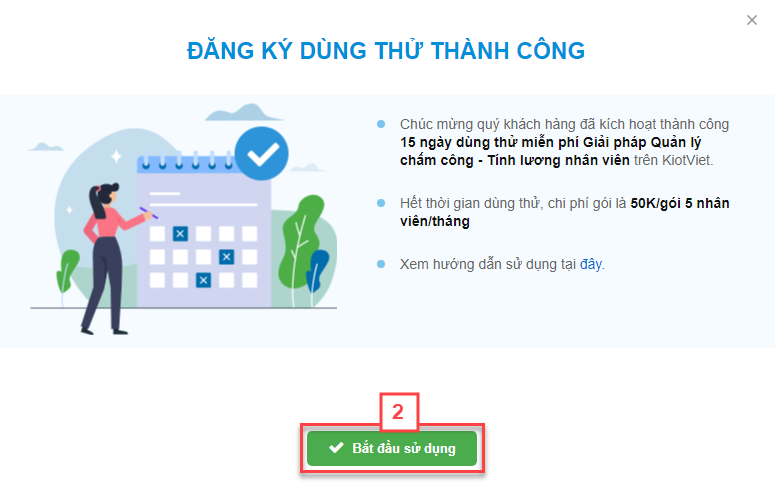

- Tắt Thiết lập chấm công, tính lương khi bạn không có nhu cầu sử dụng.
- Xem thêm chi tiết Quản lý nhân viên
- Mặc định hệ thống tắt tính năng này, bạn chọn Tiki để thực hiện tích hợp kênh bán, giúp đồng bộ tồn kho, xử lý đơn hàng trên Tiki tại KiotViet.
- Tắt Tiki khi bạn không có nhu cầu tích hợp với kênh bán này.
- Xem thêm chi tiết Tích hợp KiotViet - Tiki
- Mặc định hệ thống tắt tính năng này, bạn chọn "Lazada" để thực hiện tích hợp kênh bán, giúp đồng bộ tồn kho, xử lý đơn hàng trên Lazada tại KiotViet.
- Không chọn "Lazada" khi bạn không có nhu cầu tích hợp với kênh bán này.
- Xem thêm chi tiết Kết nối KiotViet - Lazada
- Mặc định hệ thống tắt tính năng này, bạn chọn "Shopee" để thực hiện tích hợp kênh bán, giúp đồng bộ tồn kho, xử lý đơn hàng trên Shopee tại KiotViet.
- Không chọn "Shopee" khi bạn không có nhu cầu tích hợp với kênh bán này.
- Xem thêm chi tiết Tích hợp KiotViet - Shopee
- Mặc định hệ thống tắt tính năng này, bạn chọn Sendo để thực hiện tích hợp kênh bán, giúp đồng bộ tồn kho, xử lý đơn hàng trên Sendo tại KiotViet.
- Tắt Sendo khi bạn không có nhu cầu tích hợp với kênh bán này.
- Xem thêm chi tiết Tích hợp KiotViet - Sendo
- Mặc định hệ thống tắt tính năng này, bạn chọn "Facebook" để thiết lập tính năng bán hàng qua các kênh mạng xã hội.
- Không chọn "Facebook" khi bạn không có nhu cầu bán hàng qua cá kênh mạng xã hội.
- Xem thêm chi tiết Tích hợp bán hàng qua các kênh mạng xã hội
- Mặc định hệ thống tắt tính năng này, bạn chọn Web bán hàng để tạo trang web bán hàng với tính năng MyKiot.
- Tắt Web bán hàng khi bạn không có nhu cầu bán hàng trên MyKiot.
- Xem thêm chi tiết MyKiot
- Để cập nhật thông tin cửa hàng, tại màn hình Quản lý, từ menu Thiết lập (1), bạn chọn Thiết lập cửa hàng (2).
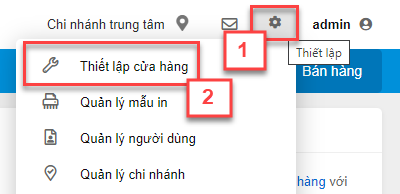
- Bạn chọn Thông tin cửa hàng (3) -> hệ thống sẽ hiển thị màn hình thông tin cửa hàng (4) như sau:
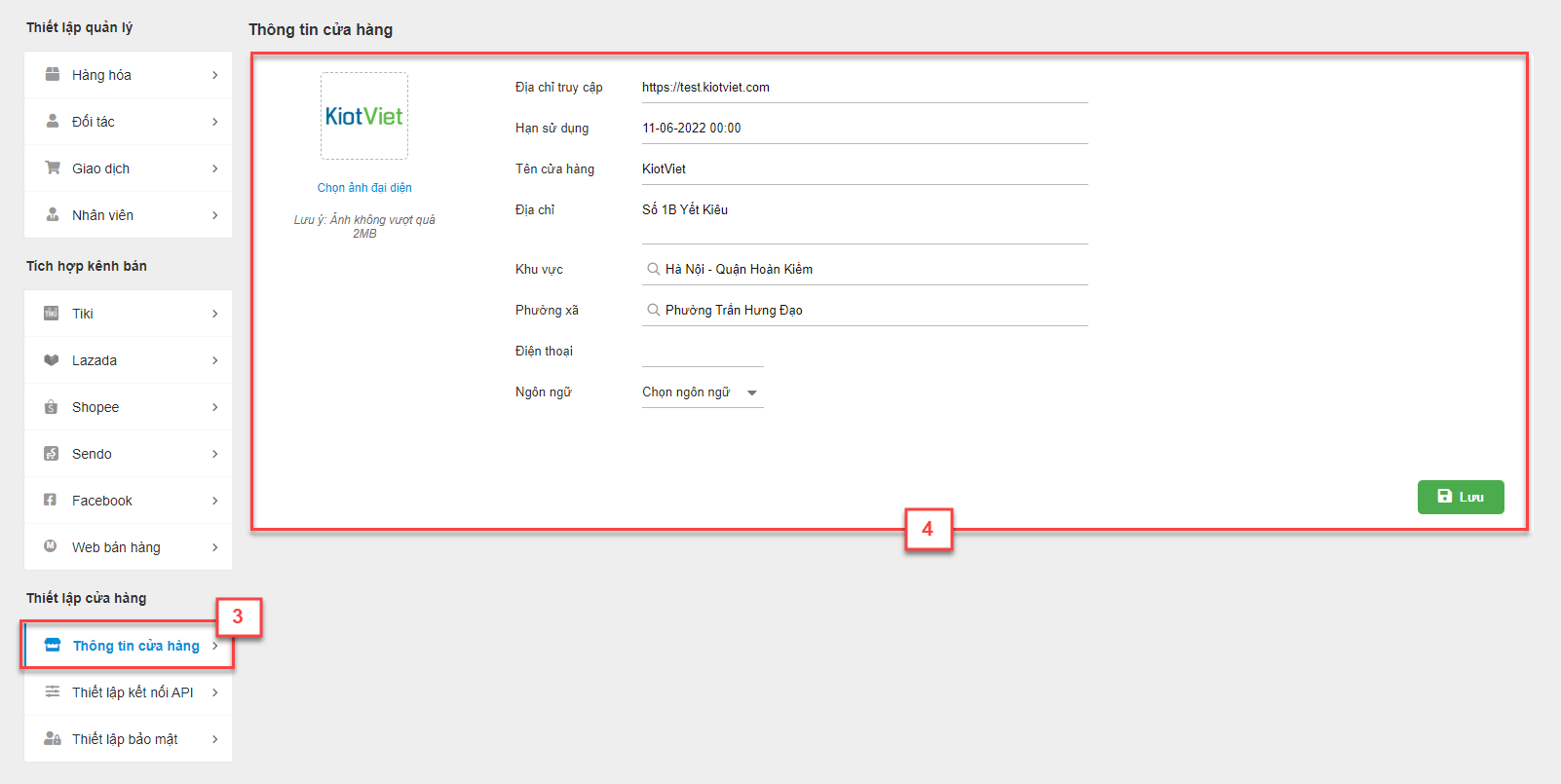
- Ảnh đại diện:
- Bạn kích vào Chọn ảnh đại diện để lựa chọn logo của cửa hàng hiển thị trong mẫu in.
- Sau khi đã chọn logo như hình trên và điền đầy đủ thông tin bạn kích vào Lưu.
- Địa chỉ truy cập: tên truy cập của cửa hàng, không thể thay đổi tên truy cập này. Nếu có nhu cầu muốn đổi tên truy cập, bạn có thể liên lạc với bộ phận kỹ thuật của KiotViet bằng cách gọi lên tổng đài 1900 6522.
- Hạn sử dụng: Thời hạn mà gian hàng được phép hoạt động, như đã thống nhất trong hợp đồng.
- Tên cửa hàng: Có thể thay đổi tên cửa hàng để hiển thị phù hợp trong các mẫu in.
- Địa chỉ: Bạn cần nhập đầy đủ thông tin Địa chỉ, Khu vực, Phường/Xã của cửa hàng để sử dụng tốt các tính năng như mẫu in, Giao hàng…
- Ngôn ngữ: Chọn ngôn ngữ hiển thị. Hiện tại KiotViet hỗ trợ hiển thị 2 ngôn ngữ là tiếng Việt và tiếng Anh.
- KiotViet hỗ trợ mở cổng kết nối API để gian hàng có thể chủ động liên kết với các đối tác thứ 3 trong việc truy xuất dữ liệu. Mã API trên KiotViet chỉ hiển thị trên tài khoản có vai trò admin của chủ gian hàng.
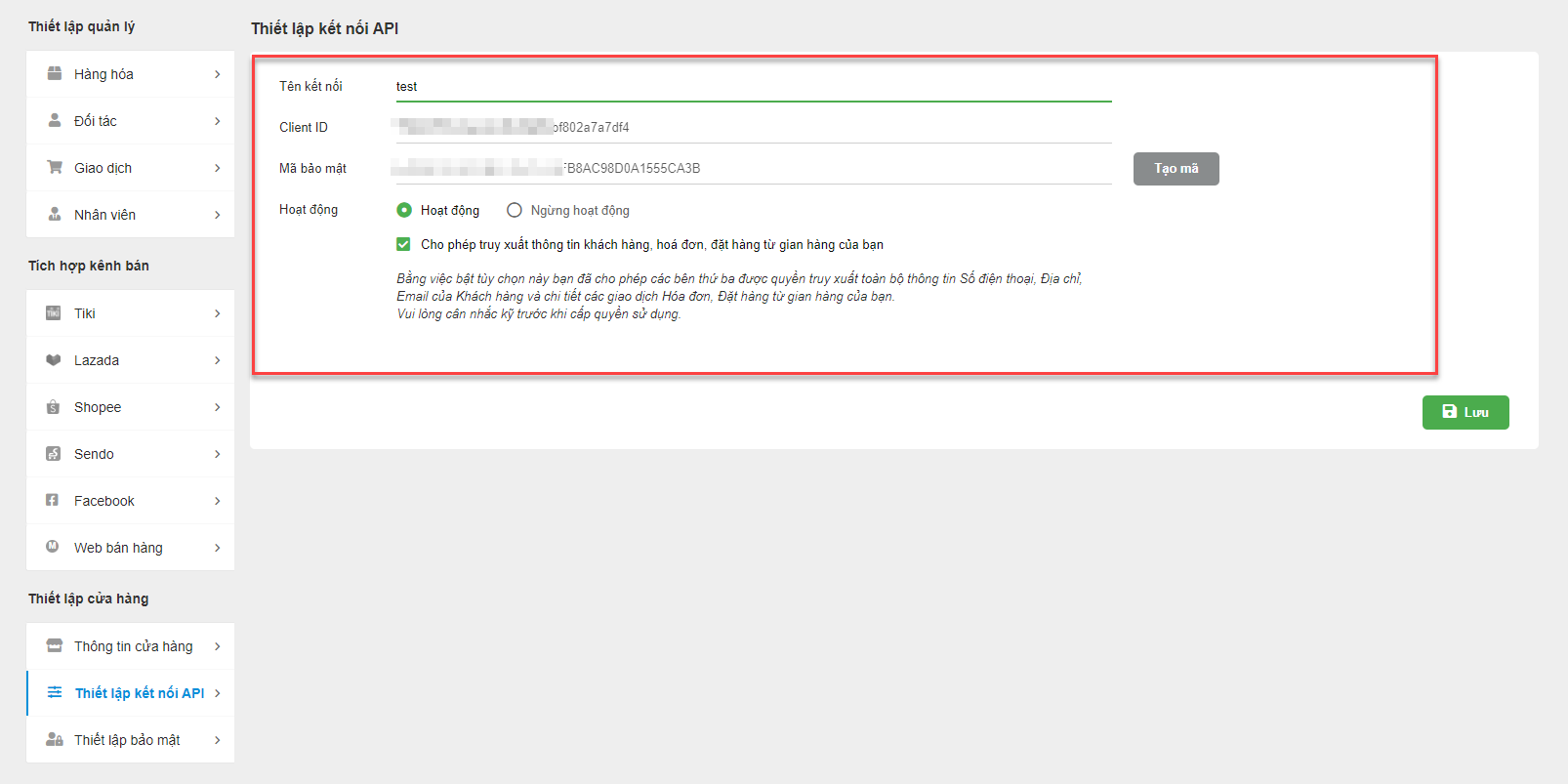 - Xem thêm chi tiết Thiết lập kết nối API.
- Xem thêm chi tiết Thiết lập kết nối API.
- Hệ thống hỗ trợ thiết lập 2 thông tin:
- Bảo mật khi xuất file
- Xác thực 2 lớp cho nhân viên
- Bật "Bảo mật xuất file": Mặc định hệ thống không chọn tính năng này. Chọn tính năng này nếu cửa hàng yêu cầu người dùng xác nhận lại mật khẩu trước khi xuất file dữ liệu Hóa đơn, Đặt hàng, Khách hàng, Hàng hóa.
- Tắt "Bảo mật xuất file": nếu cửa hàng không cần người dùng xác nhận lại mật khẩu trước khi xuất file dữ liệu Hóa đơn, Đặt hàng, Khách hàng, Hàng hóa.
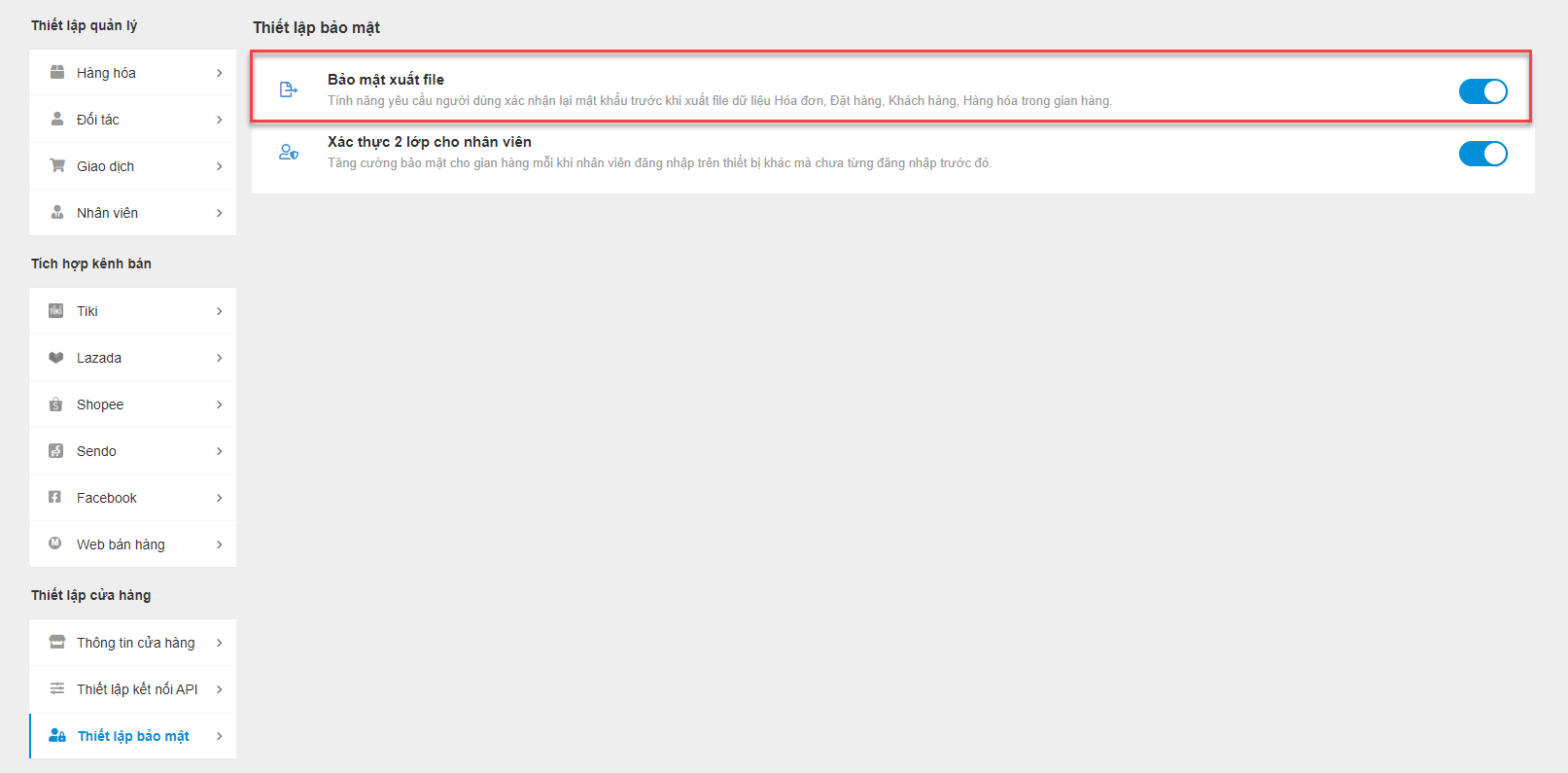
- Bật "Xác thực 2 lớp cho nhân viên": Mặc định hệ thống không chọn tính năng này. Chọn tính năng này nếu cửa hàng muốn tăng cường bảo mật cho gian hàng. Mỗi khi nhân viên đăng nhập trên thiết bị khác mà chưa từng đăng nhập trước đó, hệ thống sẽ gửi mã OTP xác thực đến tài khoản admin trên ứng dụng Quản lý trên thiết bị di động. Chỉ khi có mã OTP, nhân viên mới được truy cập trên thiết bị mới này.
- Tắt "Xác thực 2 lớp cho nhân viên": nếu cửa hàng không cần sử dụng tính năng bảo mật này.
- Xem thêm chi tiết Xác thực 2 lớp cho nhân viên.
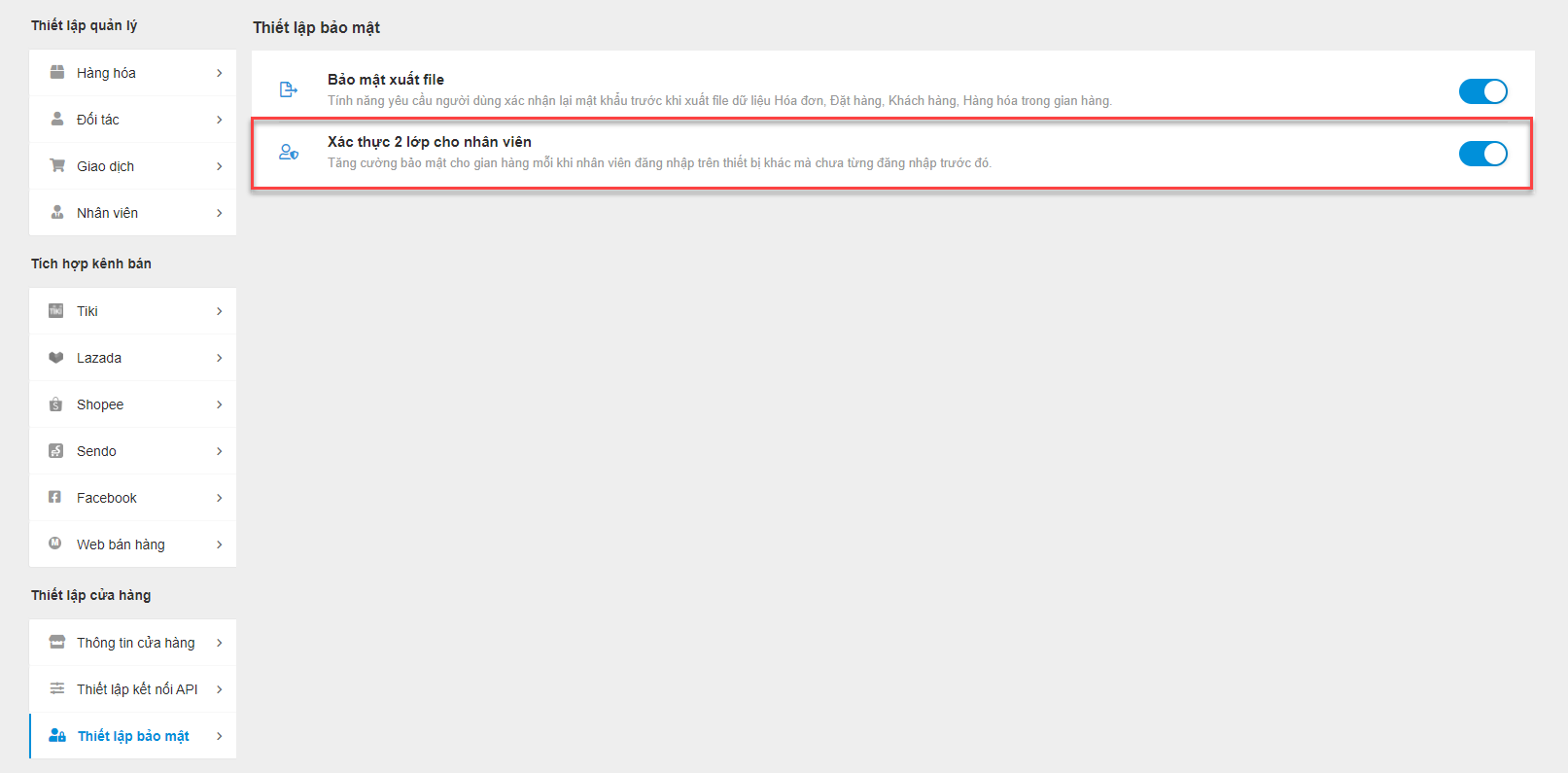
Như vậy, KiotViet đã thực hiện xong phần hướng dẫn sử dụng Thiết lập cửa hàng.
Mọi thắc mắc xin liên hệ tổng đài tư vấn bán hàng 1800 6162, tổng đài hỗ trợ phần mềm 1900 6522 hoặc email cho chúng tôi tại địa chỉ: hotro@kiotviet.com để được hỗ trợ và giải đáp.
Chúc Quý khách thành công!
Tài liệu được cập nhật mới nhất ngày 15/09/2023
KiotViet - Phần mềm quản lý bán hàng phổ biến nhất
- Với 300.000 nhà kinh doanh sử dụng
- Chỉ từ: 8.000đ/ ngày




